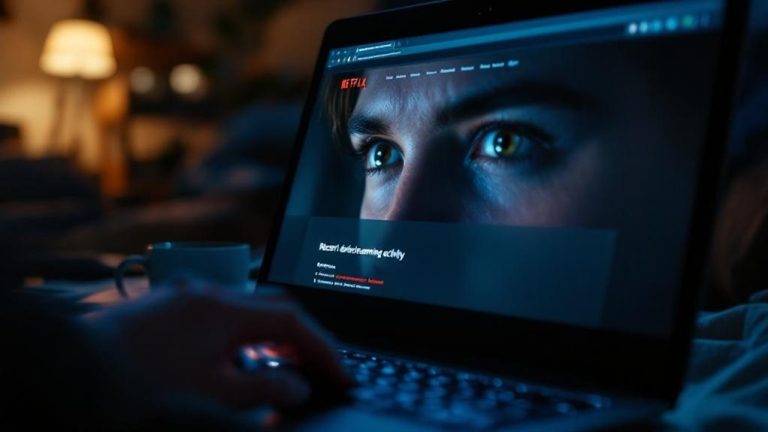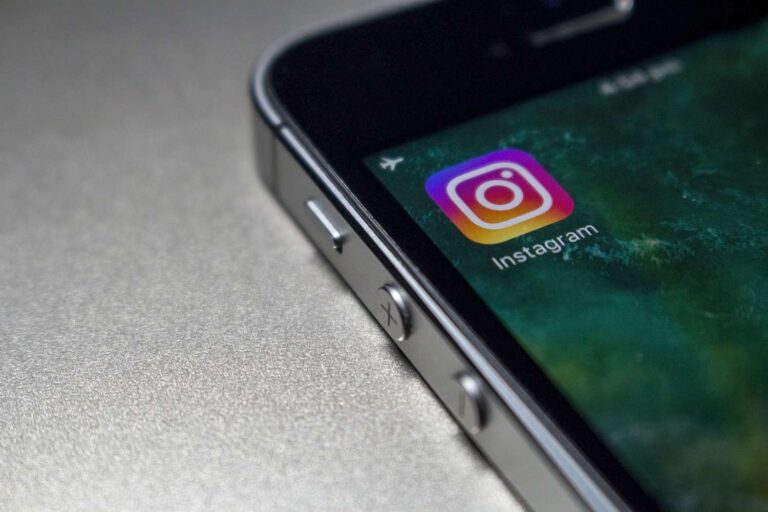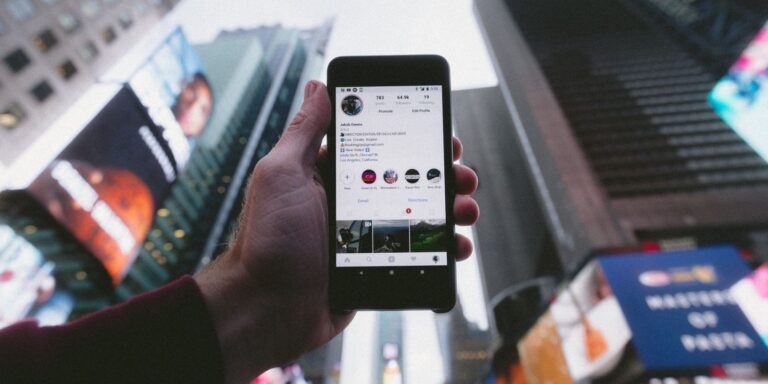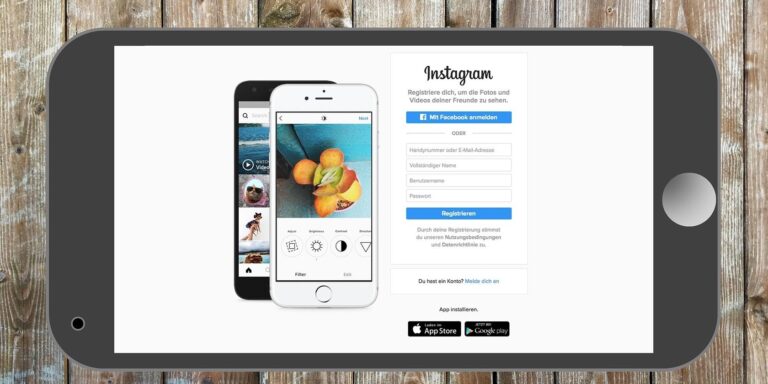Cómo cerrar la sesión de tu cuenta de Instagram en todos los dispositivos
Jeśli jesteś zalogowany na swoje konto na Instagramie na wielu urządzeniach, możesz się zastanawiać, jak możesz wylogować się z nich wszystkich jednocześnie. Może to być szczególnie przydatne, gdy nie masz pewności, na jakich urządzeniach jesteś zalogowany. Może to być telefon znajomego lub komputer w szkolnej bibliotece, z którego zapomniałeś się wylogować.

W tym przewodniku pokażemy, jak wylogować się z konta na Instagramie na wszystkich urządzeniach. Ponadto dowiesz się, jak sprawdzić, na ilu urządzeniach jesteś aktualnie zalogowany.
Wyloguj się z konta na Instagramie na wszystkich urządzeniach
Istnieje wiele powodów, dla których możesz chcieć wylogować się z Instagrama na wielu urządzeniach. Twoje konto na Instagramie zawiera wiele prywatnych informacji, w tym wiadomości, historię wyszukiwania, obserwujących, zarchiwizowane posty i historie, zapisane posty i nie tylko. Każdy, kto jest zalogowany na Twoje konto na Instagramie, ma dostęp do tych informacji i może łatwo je niewłaściwie wykorzystać.
Być może logowałeś się za pomocą urządzenia innej osoby i nie miałeś szansy się wylogować. Lub mogłeś przypadkowo zapisać swoje hasło na ich urządzeniu, umożliwiając im dostęp do Twojego Instagrama w dowolnym momencie. W najgorszym przypadku ktoś mógł zalogować się na Twoje konto bez Twojej zgody. Niezależnie od tego, czy chodzi o ochronę prywatności, czy też chcesz się upewnić, że się wylogowałeś, powinieneś wiedzieć, jak wylogować się z konta na Instagramie na wszystkich urządzeniach.
Niestety nie ma wbudowanej funkcji, która pozwala to zrobić. Istnieje jednak sposób na wylogowanie się z Instagrama na wszystkich urządzeniach. Nie musisz wylogowywać się z każdego urządzenia pojedynczo ani korzystać z aplikacji innych firm. Wszystko, co musisz zrobić, to zmienić lub zresetować hasło.
Jeśli kiedykolwiek wcześniej zmieniałeś hasło na Instagramie, być może pamiętasz, że Instagram zapytał Cię, czy chcesz wylogować się ze wszystkich kont, czy pozostać zalogowany. Dzieje się tak za każdym razem, gdy zmieniasz hasło do Instagrama. Nie ma znaczenia, za pomocą którego urządzenia to zrobisz.
Jeśli nie masz pewności, czy jesteś zalogowany na Instagramie na innych urządzeniach, Instagram umożliwia również sprawdzenie danych logowania. Wykonaj poniższe czynności, aby sprawdzić, na jakich urządzeniach jesteś obecnie zalogowany:
- Uruchom Instagrama.

- Przejdź do swojego zdjęcia profilowego w prawym dolnym rogu.

- Przejdź do ikony menu w prawym górnym rogu.

- Przejdź do „Ustawień”, a następnie do „Bezpieczeństwa”.

- Stuknij w „Aktywność logowania”.

- Przejdź do sekcji „Gdzie jesteś zalogowany”.

Nie tylko będziesz mógł zobaczyć, gdzie jesteś teraz zalogowany, ale otrzymasz także listę wszystkich urządzeń, na których byłeś ostatnio zalogowany. Możesz sprawdzić każde urządzenie, dotykając trzech kropek po prawej stronie. Stąd możesz dotknąć opcji „Wyloguj”, ale spowoduje to wylogowanie tylko z jednej sesji. W tym momencie Instagram poprosi o zmianę hasła.
Jak zmienić hasło do Instagrama na iPhonie
Zmiana hasła do Instagrama na iPhonie jest stosunkowo prostym procesem i zajmie Ci tylko kilka minut. Oto jak:
- Otwórz Instagram na swoim iPhonie.

- Stuknij swoje zdjęcie profilowe w prawym dolnym rogu ekranu.

- Przejdź do trzech poziomych linii w prawym górnym rogu swojego profilu.

- Wybierz „Ustawienia”.

- Przejdź do „Bezpieczeństwo” w menu.

- W sekcji „Bezpieczeństwo logowania” stuknij w „Hasło”.

- Wpisz swoje obecne hasło.

- Wymyśl nowe hasło i wprowadź je dwukrotnie.

- Przejdź do opcji „Zapisz” w prawym górnym rogu.

- Wybierz „Wyloguj się ze wszystkich kont” w wyskakującym oknie.
Po wykonaniu tych kroków konieczne będzie ponowne zalogowanie się na swoje konto na Instagramie. Nie ma znaczenia, na ilu urządzeniach byłeś wcześniej zalogowany; Instagram może wylogować Cię z nich wszystkich w ciągu kilku sekund.
Jak zmienić hasło do Instagrama na Androidzie
Jeśli chcesz zmienić hasło do Instagrama na swoim Androidzie, proces jest bardzo podobny. Oto, co musisz zrobić:
- Uruchom aplikację na swoim urządzeniu z Androidem.

- Stuknij ikonę osoby w dolnym menu, aby przejść do swojego profilu.

- Przejdź do ikony menu w prawym górnym rogu ekranu.

- Wybierz „Ustawienia” z listy opcji.

- Przejdź do „Bezpieczeństwo”, a następnie do „Hasło”.

- Wprowadź swoje obecne hasło i nowe hasło.

- Potwierdź swoje nowe hasło.

- Stuknij w „Zapisz” w prawym górnym rogu ekranu.

- Wybierz „Wyloguj się ze wszystkich kont” w wyskakującym oknie.
To wszystko. Aby ponownie korzystać z aplikacji, musisz wprowadzić nowe hasło i nazwę użytkownika, aby zalogować się na tym urządzeniu.
Zadbaj o bezpieczeństwo swojego konta na Instagramie
Twoje konto na Instagramie przechowuje wiele prywatnych informacji, dlatego musisz uważać na urządzenia, których używasz do logowania. Dobrą wiadomością jest to, że możesz wylogować się z Instagrama na wszystkich swoich urządzeniach jednocześnie. Niezależnie od tego, czy zdecydujesz się zmienić, czy zresetować hasło, nie musisz się martwić, że inne osoby uzyskają dostęp do Twojego konta i Twoich prywatnych danych.
Czy kiedykolwiek wcześniej wylogowywałeś się z Instagrama na wszystkich urządzeniach? Czy zmieniłeś lub zresetowałeś hasło, aby to zrobić? Daj nam znać w sekcji komentarzy poniżej.